स्लीप मोड एक आसान कार्य है जो आपके कंप्यूटर को निष्क्रियता की अवधि के बाद अपने प्रदर्शन को बंद करने में सक्षम बनाता है। यह आपकी बैटरी बचाता है और आप अपने पीसी को जगाकर अपना काम वहीं से शुरू कर सकते हैं जहां से आपने छोड़ा था। हालाँकि, यदि आप अपने पीसी को कुछ समय के बाद स्लीप मोड में जाने से रोकना चाहते हैं, तो आप स्लीप मोड को अक्षम करना चाह सकते हैं। इस पोस्ट में, हम आपको कई तरीके दिखाने जा रहे हैं अपने विंडोज 11/10 पीसी पर स्लीप मोड को अक्षम करें .
मैं अपने लैपटॉप को सोने से कैसे रोकूं?
अपने लैपटॉप या पीसी को स्लीप मोड में जाने से रोकने के लिए, आपको अपनी स्लीप सेटिंग्स को तदनुसार कॉन्फिगर करना होगा और स्लीप मोड को डिसेबल करना होगा। अपना सेटिंग ऐप खोलें और स्लीप विकल्प को कभी नहीं पर सेट करें। हमने नीचे विस्तार से सटीक चरणों और कुछ अन्य तरीकों पर चर्चा की है। तो, जाँच करें।
मैं विंडोज 11 में स्लीप मोड कैसे बंद करूं?
विंडोज 11 में स्लीप मोड को बंद करने के विभिन्न तरीके हैं / सेटिंग ऐप का उपयोग करना सबसे आसान तरीकों में से एक है। आप बस पावर और बैटरी सेटिंग्स को ट्वीक कर सकते हैं और स्लीप मोड को डिसेबल कर सकते हैं। इसके अलावा, स्लीप मोड को बंद करने के लिए कंट्रोल पैनल का भी उपयोग किया जा सकता है। Microsoft PowerToys और अनिद्रा जैसे सॉफ़्टवेयर भी निष्क्रियता की अवधि के बाद आपके कंप्यूटर को सोने से रोकने में आपकी सहायता करते हैं।
विंडोज 11/10 में स्लीप मोड को डिसेबल कैसे करें
यदि आप विंडोज 11/10 में स्लीप मोड को अक्षम करना चाहते हैं, तो आप निम्न विधियों का उपयोग कर सकते हैं:
- विंडोज सेटिंग्स का उपयोग करके स्लीप मोड को अक्षम करें।
- कंट्रोल पैनल के जरिए स्लीप मोड को बंद करें।
- स्लीप मोड को अक्षम करने के लिए Microsoft PowerToys का उपयोग करें।
- स्लीप मोड को बंद करने के लिए अनिद्रा को डाउनलोड करें।
- डोंट स्लीप का उपयोग करके स्लीप मोड को अक्षम करें।
1] विंडोज सेटिंग्स का उपयोग करके स्लीप मोड को अक्षम करें

विंडोज सेटिंग्स ऐप आपको अपने पीसी के विभिन्न कॉन्फ़िगरेशन को संपादित करने देता है। यह आपको भी देता है अपने कंप्यूटर पर स्लीप मोड को कॉन्फ़िगर करें . विंडोज 11 में स्लीप मोड को डिसेबल करने के सरल उपाय इस प्रकार हैं:
- सेटिंग ऐप खोलें।
- सिस्टम पर जाएं।
- पावर और बैटरी पर नेविगेट करें।
- स्क्रीन पर क्लिक करें और सो जाएं।
- सोने के विकल्पों को कभी नहीं पर सेट करें।
सेटिंग ऐप लॉन्च करने के लिए सबसे पहले Windows + I दबाएं और फिर नेविगेट करें सिस्टम > पावर और बैटरी अनुभाग।
अब, का विस्तार करें स्क्रीन और सो जाओ ड्रॉप एरो बटन पर क्लिक करके विकल्प।
अगला, 'से जुड़े ड्रॉप-डाउन बटन पर क्लिक करें बैटरी पावर पर, मेरे डिवाइस को बाद में सुलाने के लिए रख दें ” विकल्प चुनें और चुनें कभी नहीँ विकल्प। इसी तरह, 'सेट करें' प्लग इन होने पर, मेरे डिवाइस को बाद में स्लीप पर रख दें ” का विकल्प कभी नहीँ .
स्लीप मोड अब आपके विंडोज 11 पीसी पर अक्षम हो जाएगा।
पढ़ना : कैसे करें सभी या विशिष्ट उपयोगकर्ताओं को विंडोज़ को बंद करने या पुनः आरंभ करने से रोकें जीपीईडीआईटी का उपयोग करना।
यदि आप विंडोज 10 का उपयोग कर रहे हैं, तो स्लीप मोड को अक्षम करने के लिए आप यहां दिए गए चरणों का पालन कर सकते हैं:
- सबसे पहले, Win+I का उपयोग करके सेटिंग ऐप खोलें।
- अब, सिस्टम श्रेणी पर क्लिक करें।
- अगला, चुनें शक्ति और नींद बाईं ओर के पैनल से विकल्प।
- दाईं ओर के पैनल से, के अंतर्गत नींद विकल्प, के तहत मौजूद ड्रॉप-डाउन विकल्प पर क्लिक करें बैटरी पावर पर, पीसी सोने के बाद चला जाता है विकल्प और चयन करें कभी नहीँ .
- इसके बाद सेलेक्ट करें जब प्लग इन किया जाता है, तो पीसी सो जाता है ड्रॉप-डाउन विकल्प और चुनें कभी नहीँ .
पढ़ना: विंडोज में हार्ड ड्राइव को स्लीप में जाने से रोकें .
2] कंट्रोल पैनल के जरिए स्लीप मोड को बंद करें
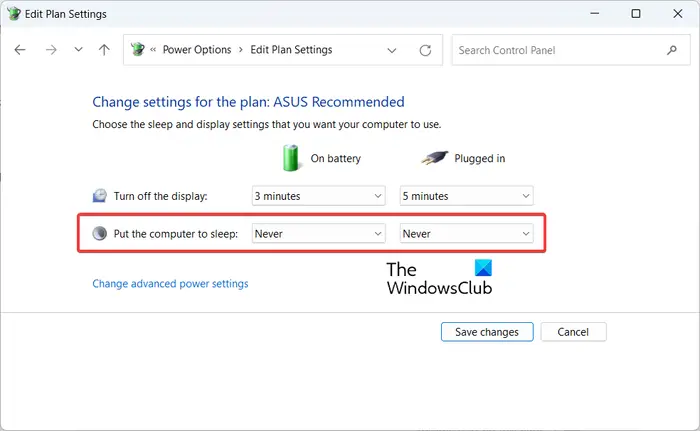
विंडोज 11/10 पर स्लीप मोड को डिसेबल करने का दूसरा तरीका कंट्रोल पैनल के जरिए है। आप नीचे दिए गए चरणों का पालन कर सकते हैं और कंट्रोल पैनल का उपयोग करके अपने पीसी पर स्लीप मोड को बंद कर सकते हैं:
सबसे पहले, विंडोज सर्च फंक्शन का उपयोग करके कंट्रोल पैनल खोलें। और फिर, पर क्लिक करें हार्डवेयर और ध्वनि विकल्प।
अगला, पावर विकल्प के तहत, पर क्लिक करें कंप्यूटर के स्लीप होने पर बदलें विकल्प।
इसके बाद सेट करें कंप्यूटर को स्लीप में रखें करने का विकल्प कभी नहीँ के लिए बैटरी पर और लगाया .
देखना: विंडोज़ लैपटॉप की बैटरी स्लीप मोड में खत्म हो जाती है .
3] स्लीप मोड को अक्षम करने के लिए Microsoft PowerToys का उपयोग करें
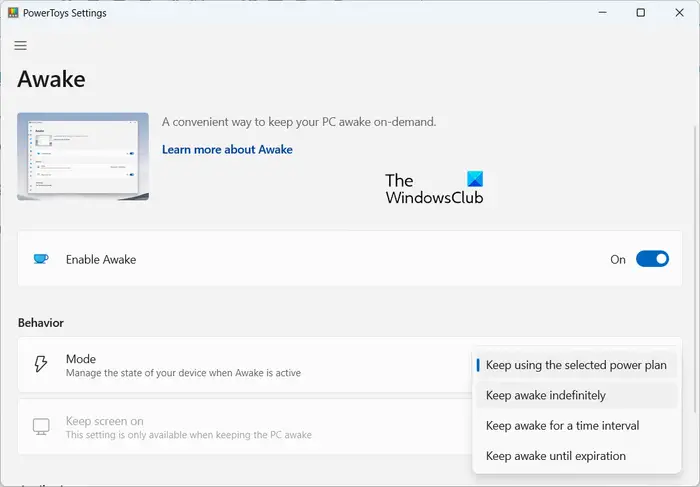
Microsoft PowerToys एक मुफ़्त और ओपन-सोर्स प्रोजेक्ट है जो विंडोज़ उपयोगकर्ताओं को अपने अनुभव को और बढ़ाने में सक्षम बनाता है। यह कलर पिकर, फाइल एक्सप्लोरर ऐड-ऑन, इमेज रिसाइज़र, कीबोर्ड मैनेजर, माउस यूटिलिटीज, टेक्स्ट एक्सट्रैक्टर और बहुत कुछ जैसी उपयोगिताओं का एक सेट है। इसका एक टूल कहा जाता है चौकन्ना . इसका उपयोग करके आप अपने विंडोज 11/10 पीसी पर स्लीप मोड को अस्थायी रूप से अक्षम कर सकते हैं। आइए देखें कि कैसे।
सबसे पहले, आपको चाहिए Microsoft PowerToys को डाउनलोड और इंस्टॉल करें आपके पीसी पर।
उसके बाद, PowerToys लॉन्च करें और पर क्लिक करें चौकन्ना दाईं ओर के पैनल से टैब। इस टैब में, पर क्लिक करें खुली सेटिंग बटन।
खिड़कियों पर सेब के नोट
अगला, से जुड़े टॉगल पर स्विच करें जाग सक्षम करें विकल्प।
अब, के तहत व्यवहार अनुभाग, का चयन करें तरीका ड्रॉप-डाउन विकल्प और चुनें अनंतकाल तक जागते रहो विकल्प। फिर, से जुड़े टॉगल को सक्रिय करें स्क्रीन ऑन करो विकल्प।
उपरोक्त कॉन्फ़िगरेशन सेट अप करने के बाद आपका पीसी निष्क्रिय नहीं होगा।
पढ़ना: विंडोज में स्लीप के बाद लॉगिन को डिसेबल कैसे करें ?
4] स्लीप मोड को बंद करने के लिए अनिद्रा को डाउनलोड करें
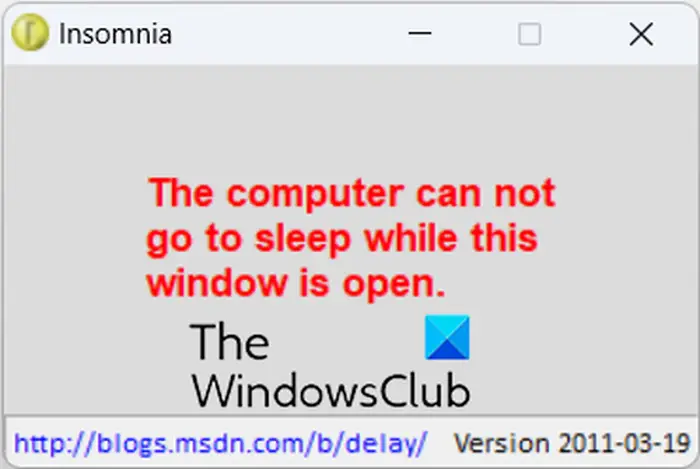
आप अपने विंडोज पीसी पर स्लीप मोड को डिसेबल करने के लिए थर्ड-पार्टी एप्लिकेशन का भी उपयोग कर सकते हैं। इनसोम्निया जैसे एप्लिकेशन आपको अपने पीसी को जगाए रखने और आपके कंप्यूटर को सोने से रोकने की अनुमति देते हैं।
आप इसके से अनिद्रा डाउनलोड कर सकते हैं आधिकारिक डाउनलोड पृष्ठ और फिर ZIP फोल्डर को एक्सट्रेक्ट करें। उसके बाद, आपके सिस्टम आर्किटेक्चर के आधार पर, 32-बिट या 64-बिट ऐप लॉन्च करें और यह आपके कंप्यूटर को तब तक सोने से रोकेगा जब तक इसकी विंडो नहीं खुल जाती।
बख्शीश: आप कंप्यूटर को स्लीपिंग या लॉकिंग से भी रोक सकते हैं विंडोज के लिए कैफीन
पढ़ना: विंडोज स्लीप टाइमर शटडाउन कैसे सेट करें।
5] नींद न आने का उपयोग करके स्लीप मोड को अक्षम करें
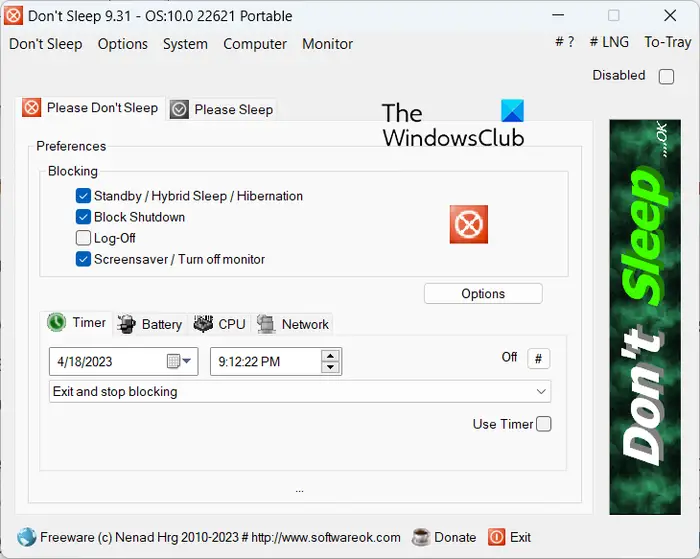
स्लीप मोड को अक्षम करने की अगली विधि का उपयोग करना है सोओ मत . यह एक निःशुल्क एप्लिकेशन है जो आपको अपने सिस्टम को बंद करने, स्टैंडबाय, हाइबरनेट करने, पुनः आरंभ करने और सोने से रोकने की अनुमति देता है। यह आपको एक विशिष्ट समय पर अपने कंप्यूटर को बंद करने के लिए शेड्यूल करने में भी सक्षम बनाता है। आपको इस सॉफ़्टवेयर में कई अन्य सुविधाएँ भी मिलती हैं जैसे सिस्टम स्टैंडबाय को रोकने के लिए टाइमर को कॉन्फ़िगर करना, प्लीज़ स्लीप फ़ीचर का उपयोग करना आदि।
इसका इस्तेमाल करने के लिए आप इसे आधिकारिक वेबसाइट से डाउनलोड और इंस्टॉल कर सकते हैं। या, आप इसके पोर्टेबल संस्करण का उपयोग कर सकते हैं और जब भी आवश्यकता हो इसे चला सकते हैं। डोंट स्लीप लॉन्च करें और आगे बढ़ें कृपया सोएं नहीं टैब।
अब, के तहत अवरुद्ध करना> प्राथमिकताएं अनुभाग में, स्टैंडबाय/हाइब्रिड स्लीप/हाइबरनेशन चेकबॉक्स पर टिक करना सुनिश्चित करें। उसके बाद, यदि आप चाहते हैं, पर जाएँ घड़ी टैब और आप उस समय को निर्दिष्ट कर सकते हैं जब आप ऐप से बाहर निकलना चाहते हैं और नींद और अन्य मोड को रोकना चाहते हैं। आप बैटरी विकल्पों, सीपीयू लोड विकल्पों और नेटवर्क लोड विकल्पों के लिए प्राथमिकताएँ भी सेट कर सकते हैं।
दूसरी ओर, कृपया स्लीप टैब के अंदर, आप यह भी निर्दिष्ट कर सकते हैं कि आप कब अपने पीसी को स्लीप मोड में प्रवेश करना चाहते हैं। इसके अतिरिक्त, आप यह भी निर्दिष्ट कर सकते हैं कि मॉनिटर को कब बंद होना चाहिए और अन्य पावर विकल्पों को कॉन्फ़िगर करना चाहिए।
अब पढ़ो : PowerCFG कमांड लाइन का उपयोग करके हाइबरनेशन को सक्षम या अक्षम करें .













